Sådan oprettes et diskbillede med Mac Disk Utility
For at bruge Tenorshare UltData - Gendannelse af Mac-data For at gendanne slettede eller mistede data fra dit USB, SD-kort, data rejsende og andre lagerenheder, skal du oprette et diskbillede til den lagringsenhed, du vil gendanne data fra.
Ressource: Klik på knappen nedenfor for at gratis downloade Tenorshare UltData - Mac Data Recovery og gendanne data på OS X.
Du kan bruge Mac's Disk Utility til at oprette en diskbillede til din USB, dataværker, SD-kort eller andre lagerenheder, som er en fil, der ligner og fungerer som en disk: Den indeholder andre filer og mapper, og vises med et diskikon på dit skrivebord, når du åbner den.
Trin til at oprette et diskbillede (.dmg-fil)
- 1. Dobbeltklik i mappen Hjælpeprogrammer i Launchpad for at åbne Diskværktøj. (Nogle gange gemmes Disk Utility i mappen Andet i Launchpad.)
Du kan også bare trykke på Kommando + Mellemrum for at åbne Spotlight-søgning, skrive Diskværktøj og trykke på Retur for at åbne den. - 2. Så viser Mac alle diske og drev. Flyt musen til den disk, du er ved at gendanne data fra. Disken med navnet WININSTALL er det, vi har brug for her.
- 3. Vælg Fil> Ny> Diskbillede fra "WININSTALL".
- 4. Skriv et navn til diskbilledet, og vælg, hvor det skal gemmes.
Vælg valgmulighed i lokalmenuen Billedformat som "skrivebeskyttet". Ved at vælge "skrivebeskyttet" kan du oprette diskbillede, der er hurtigere at oprette og åbne.
Vælg indstilling i pop-up-menuen Kryptering som "ingen". Bemærk: Sørg for ikke at vælge "komprimeret", men vælg "skrivebeskyttet" til diskbilledet.
Bemærk: Sørg for ikke at vælge "komprimeret", men vælg "skrivebeskyttet" til diskbilledet. - 5. Når alt det ovenstående er gjort, skal du klikke på "Gem" for at komme videre. På dette tidspunkt får du et pop-up-vindue, der informerer dig om at indtaste din Mac 's administratornavn og adgangskode for at tillade denne ændring.
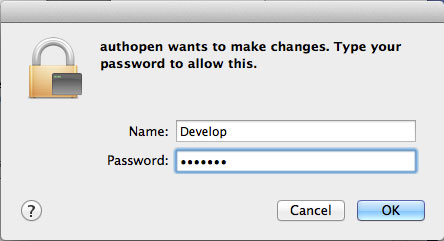



Når du starter UltData - Mac Data Recovery på OSX, du vil se det næste vindue. Klik på "Indlæs billede" og indlæs den billedfil, du lige har oprettet. Når dette er gjort, vil UltData - Mac Data Recovery begynde at scanne denne billedfil for mistede data.









